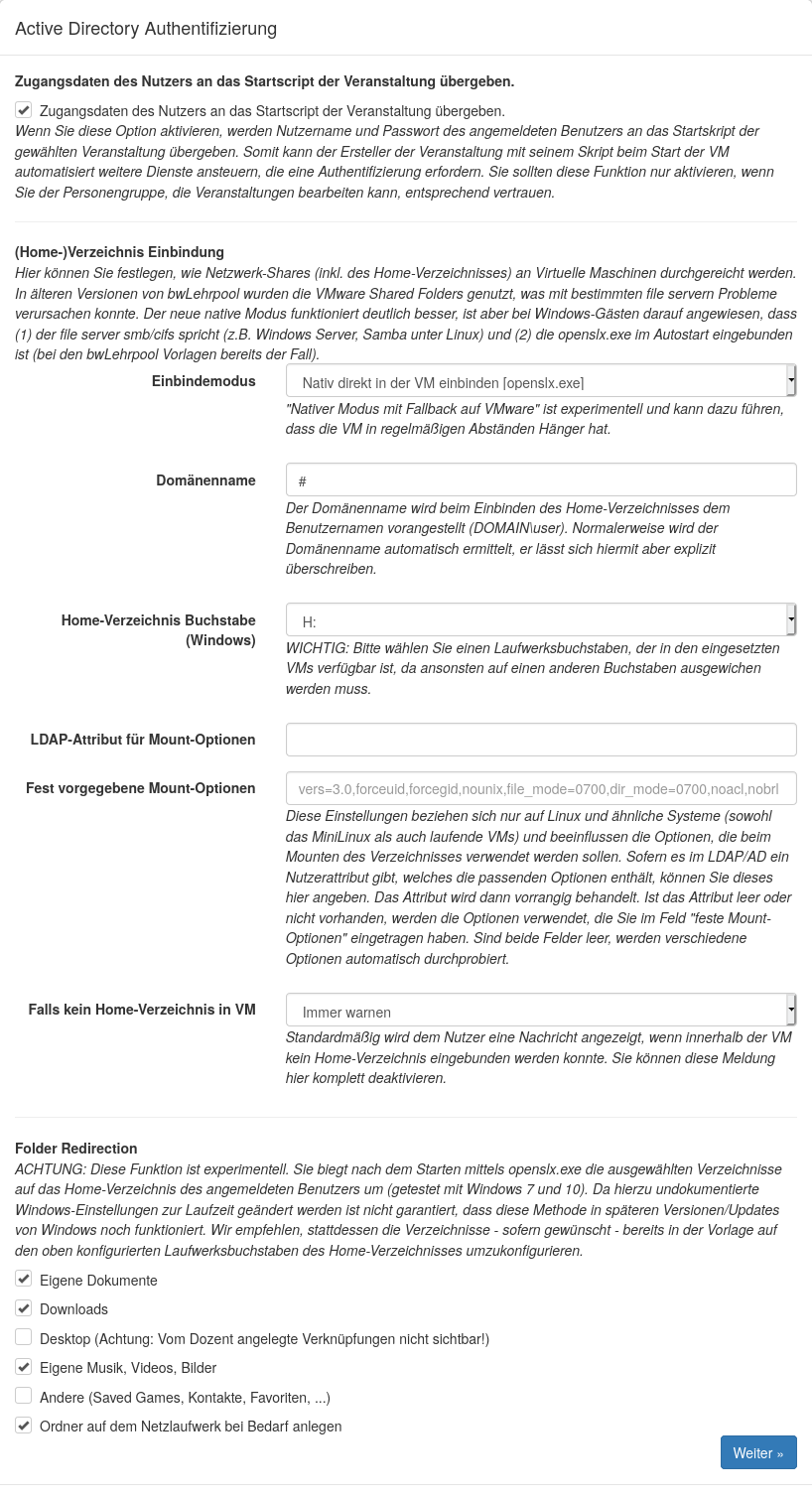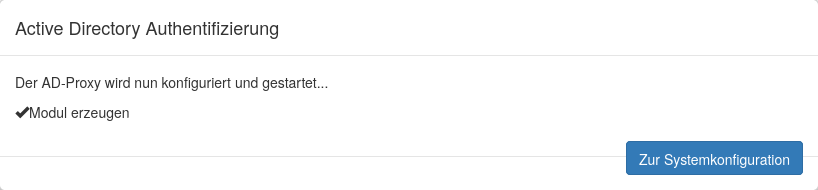Inhaltsverzeichnis
Active Directory-Authentifizierung
 Zur vereinfachten Einrichtung der Authentifizierung mittels Active Directory steht ein Wizard1) zur Verfügung. Sie erreichen ihn durch Klick auf das blaue „+Hinzufügen“-Symbol rechts neben der Anzeige „Active Directory-Authentifizierung.“
Zur vereinfachten Einrichtung der Authentifizierung mittels Active Directory steht ein Wizard1) zur Verfügung. Sie erreichen ihn durch Klick auf das blaue „+Hinzufügen“-Symbol rechts neben der Anzeige „Active Directory-Authentifizierung.“
Serverangaben
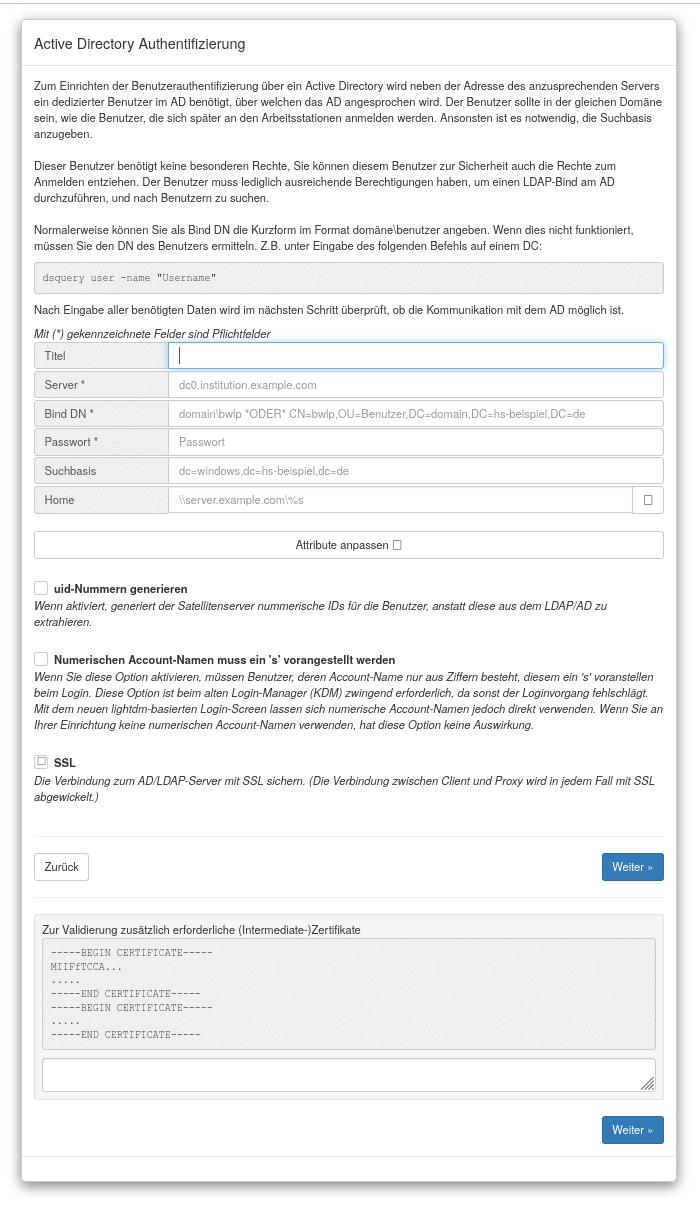 Neben der Adresse des AD-Servers wird ein Benutzer ohne besondere Rechte benötigt, über den das Active Directory (AD) angesprochen werden kann. Sie können dieser Benutzerkennung sicherheitshalber die Rechte zur Anmeldung entziehen; er muss nur einen LDAP-Bind ausführen und nach anderen Nutzern suchen können. Ansonsten sollte er wich nur in derselben Domäne wie anmeldende Nutzende befinden. Ebenso sollte Ihnen die zur Anfrage notwendige Suchbasis bekannt sein.
Neben der Adresse des AD-Servers wird ein Benutzer ohne besondere Rechte benötigt, über den das Active Directory (AD) angesprochen werden kann. Sie können dieser Benutzerkennung sicherheitshalber die Rechte zur Anmeldung entziehen; er muss nur einen LDAP-Bind ausführen und nach anderen Nutzern suchen können. Ansonsten sollte er wich nur in derselben Domäne wie anmeldende Nutzende befinden. Ebenso sollte Ihnen die zur Anfrage notwendige Suchbasis bekannt sein.
Sie sollten zur Einrichtung folgende notwendige Angaben bereithalten:
- Titel: Name des AD-Moduls. Geben Sie einen aussagekräftigen Namen ein, da mehrere AD-Module möglich sind;
- Server: IP-Adresse oder auflösbarer Hostname;
- Bind DN: Userangabe zur Anbindung an den AD, und natürlich dessen
- Passwort.
Optional sind ggf. diese Angaben vorteilhaft:
- Suchbasis: Zur (Last-)Eingrenzung der Abfragen;
- (User-)Home: Wenn die Clients ein eigenes Netzwerk-Homeverzeichnis einbinden sollen (in UNC-Notation, a la \\fileserv.uni.example.de\users\%s, %s ist dabei ein Platzhalter für den Login-Namen). Das Verzeichnis wird mit den Angaben des Users beim Login eingebunden.
Die Schaltfläche „Attribute anpassen“ liefert Ihnen die Möglichkeit, im Problemfall folgende Angaben zu überschreiben:
- uid: Wenn beispielsweise cn oder userPrincipalName o.ä. anstelle sAMAccountName zum Login verwendet werden soll;
- uncHomePath: Für den Fall, da0 der Pfad zum zur Einbindung gewünschten Netzlaufwerk nicht im Attribut homeDirectory zu finden ist;
- posixAccount: Analog, falls uid nicht zielführend.
Zusätzlich stehen Ihnen weitere ja/nein-Optionen zur Verfügung:
- uid-Nummern generieren: Der satellitenserver generiert selbst numerische IDs für Nutzer, anstatt diese aus dem LDAP/AD zu extrahieren.
- Numerischen Account-Namen muss ein 's' vorangestellt werden: Gewisse ältere Login-Manager (KDM) können nicht mit nur aus Ziffern bestehenden Accountnamen umgehen. Bei Aktivierung muss beim Login mit Ziffern-Username ein „s“ vorangestellt werden. Die Option hat keine Auswirkung, falls keine numerischen Namen verwendet werden.
- SSL: SSL-gesicherte Verbindung zwischen Satellitenserver (Proxy). Die Verbindung zwischen Client und Proxy wird in jedem Fall mit SSL abgewickelt.
Eventuell zur Validierung zusätzlich erforderliche (Intermediate-)Zertifikate können Sie einfach in das untenstehende gleichbenannte Textfeld einkopieren.
Attribute anpassen
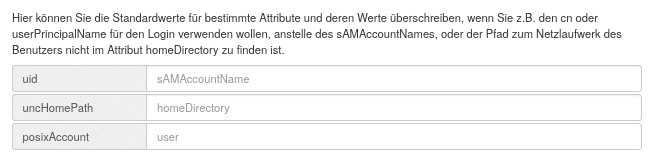 Per Klick auf die Schaltfläche „Attribute anpassen“ können die Standardwerte einiger Attribute überschrieben werden, falls Sie beispielsweise 'cn' oder 'userPrincipalName' anstelle 'sAMAccountName' verwenden wollen, der Netzlaufwerkspfad des Users nicht in 'homeDirectory' gespeichert ist usw.
Per Klick auf die Schaltfläche „Attribute anpassen“ können die Standardwerte einiger Attribute überschrieben werden, falls Sie beispielsweise 'cn' oder 'userPrincipalName' anstelle 'sAMAccountName' verwenden wollen, der Netzlaufwerkspfad des Users nicht in 'homeDirectory' gespeichert ist usw.
- uid: (default: sAMAccountName)
- uncHomePath: (default: homeDirectory)
- posixAccount: (default: user)
Verbindungsprüfung
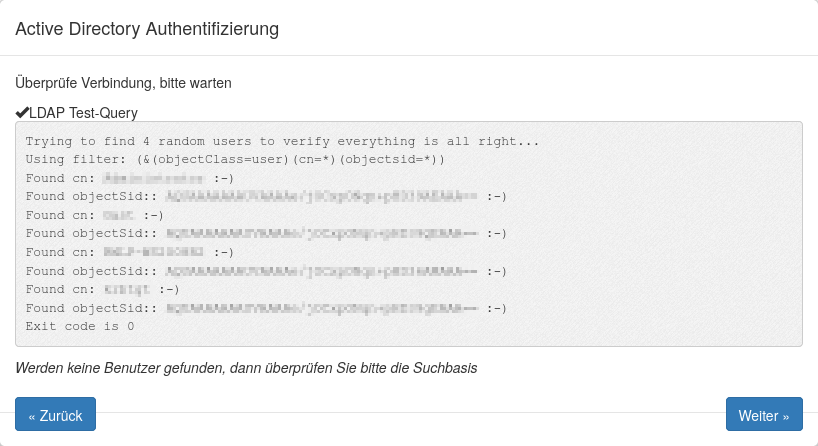
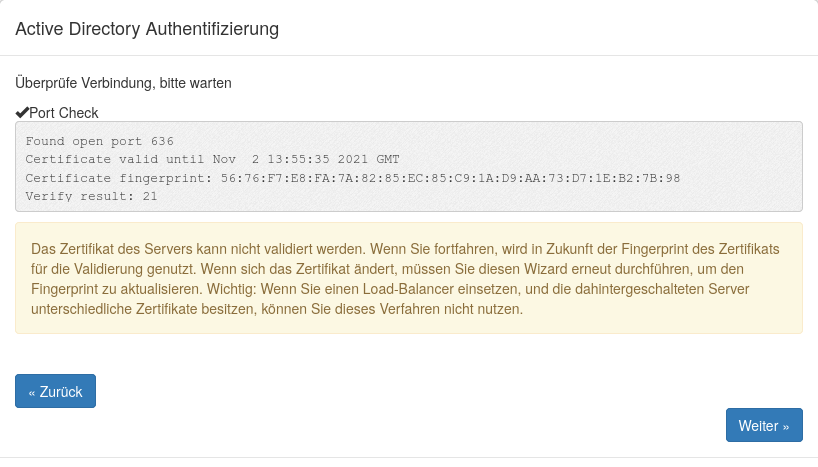 Nach Klick auf „Weiter“ wird zuerst versucht, eine Verbindung zum Server aufzubauen. Bitte achten Sie auf eventuell ausgegebene Problemmeldungen. Bei fehlgeschlagener Validierung des Serverzertifikates wird der Fingerprint des Zertifikates zur Validierung benutzt. Beachten Sie auch, daß dieses Verfahren nicht genutzt werden kann, wenn ein Loadbalancer eingesetzt wird und die dahinterliegenden Server unterschiedliche Zertifikate aufweisen.
Nach Klick auf „Weiter“ wird zuerst versucht, eine Verbindung zum Server aufzubauen. Bitte achten Sie auf eventuell ausgegebene Problemmeldungen. Bei fehlgeschlagener Validierung des Serverzertifikates wird der Fingerprint des Zertifikates zur Validierung benutzt. Beachten Sie auch, daß dieses Verfahren nicht genutzt werden kann, wenn ein Loadbalancer eingesetzt wird und die dahinterliegenden Server unterschiedliche Zertifikate aufweisen.
Anmerkung: Es wird eine gelb hervorhegobene Meldung angezeigt, wenn Sie bei den Serverangaben kein Zertifikat gaben oder dieses nicht validiert werden konnte.
Anschließend wird eine LDAP-Testabfrage ausgeführt. Es wird versucht, einige zufällige Usereintrage aufzufinden. Überprüfen Sie die Suchbasis, wenn keine Einträge gefunden werden sollten.
Weitere Angaben
Startskript-Credentials
- „Zugangsdaten des Nutzers an Startskript der Veranstaltung übergeben“: Wenn aktiviert, wird Username und Passwort des angemeldeten Users an das Startskript der userseitig gewählten Veranstaltung übergeben (Anwendung siehe hier). Dies ermöglicht die geskriptete, automatisierte Nutzung weiterer Dienste ohne erneute Eingabe der Credentials.
Einbindung Homeverzeichnis
Diese Einstellungen legen fest, wie Netzwerklaufwerke inkl. des UserHomeverzeichnisses an bzw. in Virtuelle Maschinen durchgereicht werden. In älteren bwLehrpool-Versionen wurde dazu die Funktionalität der VMWare-„shared folders“ eingesetzt; dies führte jedoch bei einigen Dateiservern zu Problemen. Der empfohlene „Native Modus“ funktioniert deutlich besser, benötigt jedoch für Windows-VMs smb/cifs als Netzwerkdateisystem und die Einbindung der openslx.exe womöglich im Autostart sowie unter Linux die Verwendung der Linux-Dienstskripte. In den bwLehrpool-Vorlagen sind in der Regel openslx.exe bzw. die Linuxskripte vorinstalliert und eingebunden.
Domänenname
Der im Normalfall automatisch ermittelte Domänenname läßt sich hier überschreiben.
Laufwerksbuchstabe
… gibt den in Windows-VMs verwendeten Laufwerksbuchstaben wieder, unter dem das Home-Netzwerkverzeichnis eingebunden wird (Vorgabe: H). Sollte der angegebene Laufwerksbuchstabe innerhalb der VM nicht verfügbar sein, wird auf einen anderen ausgewichen.
Mount-Optionen
Folgende Einstellungen kommen nur bei Linuxsystemen sowohl im MiniLinux als auch in VMs zum Tragen:
- LDAP-Attribut für Mount-Optionen: Geben Sie hier ein eventuelles Nutzerattribut Ihres LDAP/AD an, das die passenden Mountoptionen enthält. Bei keiner Angabe bzw. leerer Rückgabe werden untenstehende fest vorgegebene Optionen zum Mounten verwendet; bei Vorhandensein wird das hier ermittelte Attribut vorrangig behandelt.
- Fest vorgegebene Mount-Optionen: Geben Sie in diesem Fall hier die Optionen ein.
Wenn beide Felder leer sind werden verschiedene Optionen automatisch durchprobiert.
Kein Homeverzeichnis eingebunden
Die standardmäßig erfolgende Warnmeldung an Nutzende, wenn kein Netzwerkhomeverzeichnis innerhalb der VM erfolgen konnte, kann hier deaktiviert werden.
Folder Redirection
Experimentelle Funktion, biegt nach Start der VM die hier ausgewählten Verzeichnisse auf das Netzwerkhome des angemeldeten Nutzers um. Da hierbei undokumentierte Windowseinstellungen zur Laufzeit umgebogen werden, kann zukünftiges Funktionieren unter neuen Windowsversionen bzw. nach Updates nicht garantiert werden. Wir empfehlen, falls nötig diese Verzeichnisse auf den oben vorgegebenen Home-Laufwerksbuchstaben zu konfigurieren.
Endbestätigung
Sie erhalten abschließend eine Bestätigung über den Start des AD-Proxies und die Erzeugung des AD-Moduls - so der Vorgang korrekt ablief.